UN Registratore dello schermo MP4 è essenziale per acquisire streaming virtuale e attività online. Nella maggior parte dei casi, ti aiuterà a uscire da situazioni difficili, come errori di download di video e discussioni online difficili che devono essere guardate più volte. In questo caso, cercare lo strumento migliore richiederà del tempo poiché ce ne sono centinaia da vedere. Abbiamo accorciato l'elenco con i primi dieci registratori MP4 a pagamento e gratuiti per Windows e Mac.

Parte 1. Perché hai bisogno di un registratore dello schermo MP4
Il registratore dello schermo non si limita a catturare le attività sullo schermo; aiuta in molti modi. Ad esempio, il video che ti serve non è disponibile per il download oppure il formato non è supportato sul tuo dispositivo. Invece di perdere tempo a cercare altre soluzioni, il registratore dello schermo è molto più facile da usare con meno sforzo. Dato che le riunioni web sono molto popolari oggi, dovrai catturarle per rivedere le discussioni e prepararti per il tuo rapporto. Alcuni servizi di riunioni online come Google Zoom possono fornire uno strumento di registrazione dello schermo solo se l'host lo consente. Invece di richiederlo, puoi usare a MP4 app di registrazione dello schermo per registrare la riunione. Detto questo, diamo un'occhiata allo strumento migliore da installare sul tuo dispositivo.
Parte 2. I 10 migliori registratori dello schermo MP4
Gli strumenti di registrazione dello schermo hanno uno scopo: catturare le attività virtuali come copia. Tuttavia, differiscono nel modo in cui registrare un video MP4, nelle prestazioni e nella qualità generale. Quindi, ecco le scelte migliori per Windows e Mac.
1Registratore dello schermo
Piattaforme supportate: Windows, Mac
Ideale per: Registrazione infinita di schermate, audio, gameplay e riunioni online.
Un potente programma di registrazione dello schermo che gestisce facilmente registrazioni video e audio. Scelto Blu-ray Master Registratore dello schermo cattura vari contenuti, inclusi video, musica, gameplay e webcam. È progettato per una sessione di registrazione ininterrotta senza limiti di durata. Anche la sua funzione di editing è molto apprezzata, poiché modifica la durata, il formato e la qualità della registrazione in tempo reale. Inoltre, aspettati la migliore risoluzione e qualità in questo registratore dello schermo MP4 con un'indubbia esperienza utente professionale.
Download gratuito
Per Windows
Download sicuro
Download gratuito
per macOS
Download sicuro

Professionisti
- Registra video con dimensioni dello schermo personalizzabili come schermo intero, metà, personalizzato, ecc.
- Funzionalità di disegno integrate da applicare durante la registrazione.
- Supporta formati popolari come MP4, WebM, MOV, GIF, F4V e altri.
- Tasti di scelta rapida personalizzabili per accedere facilmente ai tasti di scelta rapida durante la registrazione di MP4.
- Leggero con requisiti di sistema minimi.
Contro
- Alcune restrizioni sulle funzionalità per la versione gratuita.
2Registratore dello schermo online gratuito
Piattaforme supportate: Windows, Mac, Safari, Google Chrome, Firefox
Ideale per: Registrazione dello schermo gratuita illimitata online.
Questo è un Registratore dello schermo online gratuito per MP4 che puoi utilizzare rapidamente su qualsiasi attività online. Lo strumento basato sul web ha funzioni simili alla versione desktop, fornendo un registratore di schermo semplice ma professionale per video e audio. Ha anche un'impostazione configurabile per modificare senza problemi la qualità dell'output, la frequenza dei fotogrammi e la risoluzione. Inoltre, il registratore dello schermo è accessibile da qualsiasi browser popolare, come Google Chrome, Opera o Safari.
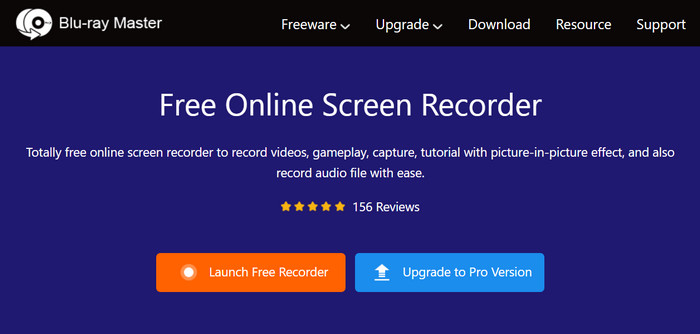
Professionisti
- Funziona bene per streaming live, riunioni online, tutorial, ecc.
- Cattura video con audio di sistema e voci del microfono.
- Esporta file di registrazione senza filigrana.
- Elenco della cronologia di ricodifica accessibile.
- Cattura video a 24 FPS e qualità senza perdita di dati.
Contro
- Nessuna accelerazione hardware, a differenza dell'app desktop.
- Mancanza di funzione screenshot integrata e strumenti di modifica.
3Barra di gioco Xbox
Piattaforme supportate: Finestre 10 e 11
Ideale per: Gratuito e facile da configurare.
L'utilizzo di Windows 10 o 11 ti offre un registratore dello schermo Xbox predefinito catturare il gameplay. Lo strumento può essere attivato dalle impostazioni e vi si accede premendo contemporaneamente Windows e G. La sua interfaccia dall'aspetto professionale offre funzionalità come fotocamera, registratore vocale e videoregistratore. Inoltre, ti consente di regolare le impostazioni integrate, come il volume dell'audio del sistema, lo screencast, ecc.

Professionisti
- Un registratore dello schermo MP4 gratuito integrato per Windows 10 e 11.
- Fornire dettagli sulle prestazioni del dispositivo.
- Tasti di scelta rapida personalizzabili per le funzionalità.
Contro
- Registrazione dello schermo limitata su una finestra.
4CondividiX
Piattaforme supportate: finestre
Ideale per: Cattura la qualità originale del contenuto sullo schermo.
ShareX è un videoregistratore MP4 gratuito che ti consente di registrare qualsiasi parte dello schermo. È noto come un programma leggero per evitare di rallentare le prestazioni del computer. Oltre ad essere uno strumento versatile, ShareX può acquisire in modo professionale i contenuti così come sono, fornendo allo stesso tempo un editor integrato per modificare qualsiasi parte della registrazione.

Professionisti
- Fornisce varie modalità schermo per una registrazione flessibile.
- Strumenti di annotazione per applicare testo, forma ed evidenziazioni.
- Abilita la condivisione del video come MP4, GIF e altri formati supportati.
Contro
- Disponibile solo su Windows.
- L'interfaccia utente è intimidatoria per i principianti.
5Studio OBS
Piattaforme supportate: Windows, Linux, Mac
Ideale per: Registrazione professionale dello schermo e streaming live.
Come registrare un video MP4 su Mac e Windows durante lo streaming live? OB è uno degli strumenti accessibili per questo. Sebbene il suo scopo principale sia la trasmissione aperta e professionale, dispone anche di un registratore dello schermo predefinito per acquisire video MP4, MOV e HEVC. A differenza di altri strumenti, OBS è più impostato per fornirti configurazioni avanzate per proprietà audio, commutatori di schermo e altre impostazioni. Puoi ottenere OBS Studio su Windows, Mac e Linux gratuitamente.

Professionisti
- Completamente gratuito e open source.
- Abilita per catturare più finestre contemporaneamente.
- Supporta lo streaming live su piattaforme di social media.
Contro
- Problemi durante la registrazione e lo streaming di più fonti.
- Curva di apprendimento impegnativa per massimizzare il suo potenziale.
6Screencastify
Piattaforme supportate: Windows, Mac
Ideale per: Registrazione rapida online come estensione del browser.
Desideri utilizzare un registratore dello schermo con estensione Chrome per MP4? Prova Screencastify è una semplice estensione per acquisire desktop, app e qualsiasi finestra aperta sul tuo dispositivo. Poiché è gratuito, non richiederà la registrazione o la creazione di un account. Inoltre, alle registrazioni non viene applicata alcuna filigrana.

Professionisti
- Salva automaticamente le registrazioni dopo un arresto anomalo.
- Durata della registrazione illimitata.
- Cattura facilmente il suono interno ed esterno.
- Supporta webcam e registrazione di riunioni online.
Contro
- L'opzione di ottimizzazione non funziona.
- Più tempo per salvare ed esportare file video.
7Telaio
Piattaforme supportate: Windows, Mac, iPhone, Android, iPad
Ideale per: Un programma multipiattaforma che collega facilmente i dispositivi.
Se ti chiedi come registrare un MP4 su iPhone e Android, Loom è un'ottima alternativa desktop. Ti consente di trasmettere un altro dispositivo o schermo sul tuo computer, che poi catturerà con il suo registratore dello schermo. Naturalmente, Loom offre una versione gratuita, che ti consente di acquisire e archiviare fino a 25 clip con una durata di cinque minuti. La versione premium sblocca alcune funzionalità e puoi collaborare con altri creatori.

Professionisti
- Facile da usare con generose funzioni gratuite.
- Link condivisibile al video registrato.
- Taglia automaticamente le parti video mute e le parole di riempimento.
- Versione premium conveniente per versioni desktop e mobili.
Contro
- iPhone e iPad sono difficili da collegare per la registrazione dello schermo.
8Camtasia
Piattaforme supportate: Windows, Mac
Ideale per: Modifica di video registrati con ampie funzionalità di modifica.
Un registratore dello schermo per Windows e Mac con un'interfaccia semplice. Camtasia è popolare come registratore di schermo grazie al suo editor video preparato per modificare le registrazioni con nuovi effetti, filtri e altri elementi. Grazie alla personalizzazione integrata, molti utenti possono creare intro e outro e modificare eccessivamente un video senza installare un plug-in.

Professionisti
- Anteprima finale per la registrazione video modificata.
- Funzionalità interattive con pulsanti cliccabili e quiz.
- Supporta più formati video, audio e immagini.
- Configurazione robusta con una sequenza temporale per la visione e la modifica.
Contro
- Troppo caro per la versione premium.
9Zappy
Piattaforme supportate: Mac
Ideale per: Alternativa a QuickTime con registratore di suoni senza installare componenti aggiuntivi.
Invece di utilizzare QuickTime per acquisire, ma senza audio, puoi utilizzare Zappy come registratore di schermo alternativo per MP4. Ha un layout utente versatile per registrazioni semplici, che ti consente di creare GIF gratuitamente. Puoi semplicemente premere i tasti rapidi necessari e Zappy catturerà qualsiasi contenuto digitale.

Professionisti
- Porzione selezionabile dell'area dello schermo.
- Carica o archivia video sul cloud con un collegamento condivisibile.
- Offri screenshot e strumenti di modifica gratuiti.
Contro
- Troppo semplice e privo di impostazioni avanzate per una migliore esperienza utente.
10Flusso dello schermo
Piattaforme supportate: Windows, Mac
Ideale per: Eccellente produzione video e audio indipendentemente dalla durata della registrazione.
Un altro registratore di schermo MP4 per Mac da provare è Screenflow. Le sue funzioni pratiche sono adatte ai principianti per un'eccellente cattura dello schermo. È possibile trovare impostazioni avanzate per configurare la qualità e la risoluzione dell'output. Screenflow supporta funzionalità grafiche, quindi i contenuti vengono catturati con movimento e qualità ottimali.

Professionisti
- Produci con sicurezza registrazioni video e audio di alta qualità.
- Assistenza clienti reattiva.
- Prezzo ragionevole per la versione pro.
Contro
- Non è disponibile una versione gratuita dell'app.
Parte 3. Domande frequenti sul registratore dello schermo MP4
-
L'iPhone registra in MP4?
SÌ. Prima di registrare lo schermo, vai alle impostazioni e trova il menu Fotocamera. Apri la scheda Formato e scegli l'opzione Più compatibile. La tua futura registrazione dello schermo verrà salvata come file MP4.
-
Qual è la migliore app di registrazione dello schermo per MP4?
Dipende dalle tue preferenze per un registratore dello schermo. Ma per la scelta migliore, controlla le recensioni in questo articolo e prova i registratori dello schermo per Windows e Mac.
-
Lo schermo QuickTime può registrare MP4?
Anche con il registratore dello schermo integrato, QuickTime Player non può esportare video in MP4. Non supporta formati tranne MOV, AVCHD, ecc.
-
Come registrare un video MP4 su Windows 10?
Utilizza la Xbox Game Bar su Windows 10. Innanzitutto attivala dalle impostazioni. Quindi, premi Windows + G per aprire l'app. Dal menu Widget, scegli Cattura. Fare clic sul pulsante Registra per avviare la registrazione.
Avvolgendo
Come registrare un file MP4? Con tutti gli strumenti menzionati in questo post, spetta a te decidere quale provare in base al tuo dispositivo e alle tue esigenze. Ma per un consiglio, è meglio scegliere il registratore dello schermo Blu-ray Master e investire in uno strumento professionale. In alternativa, prova Free Screen Recorder Online su qualsiasi browser.
Altro da Blu-ray Master
- [2024] I 9 migliori software di registrazione di giochi per Windows e Mac
- Qualsiasi recensione del videoregistratore 2024 e la sua alternativa
- I 5 migliori registratori di schermo segreti per Windows/Mac/telefono
- I 5 migliori videoregistratori per webcam per PC Windows e Mac
- I migliori 8 registratori MP3 su Windows, Mac, online e mobile
- [Ultimo]I 10 migliori registratori di schermi HD per Windows/Mac/iPhone/Android


